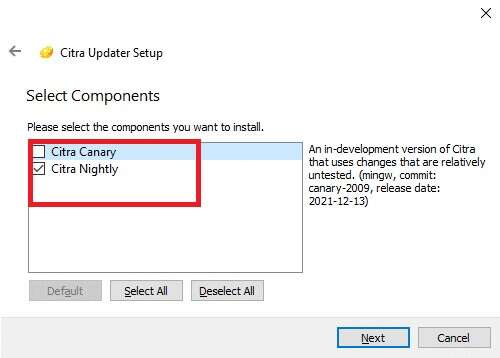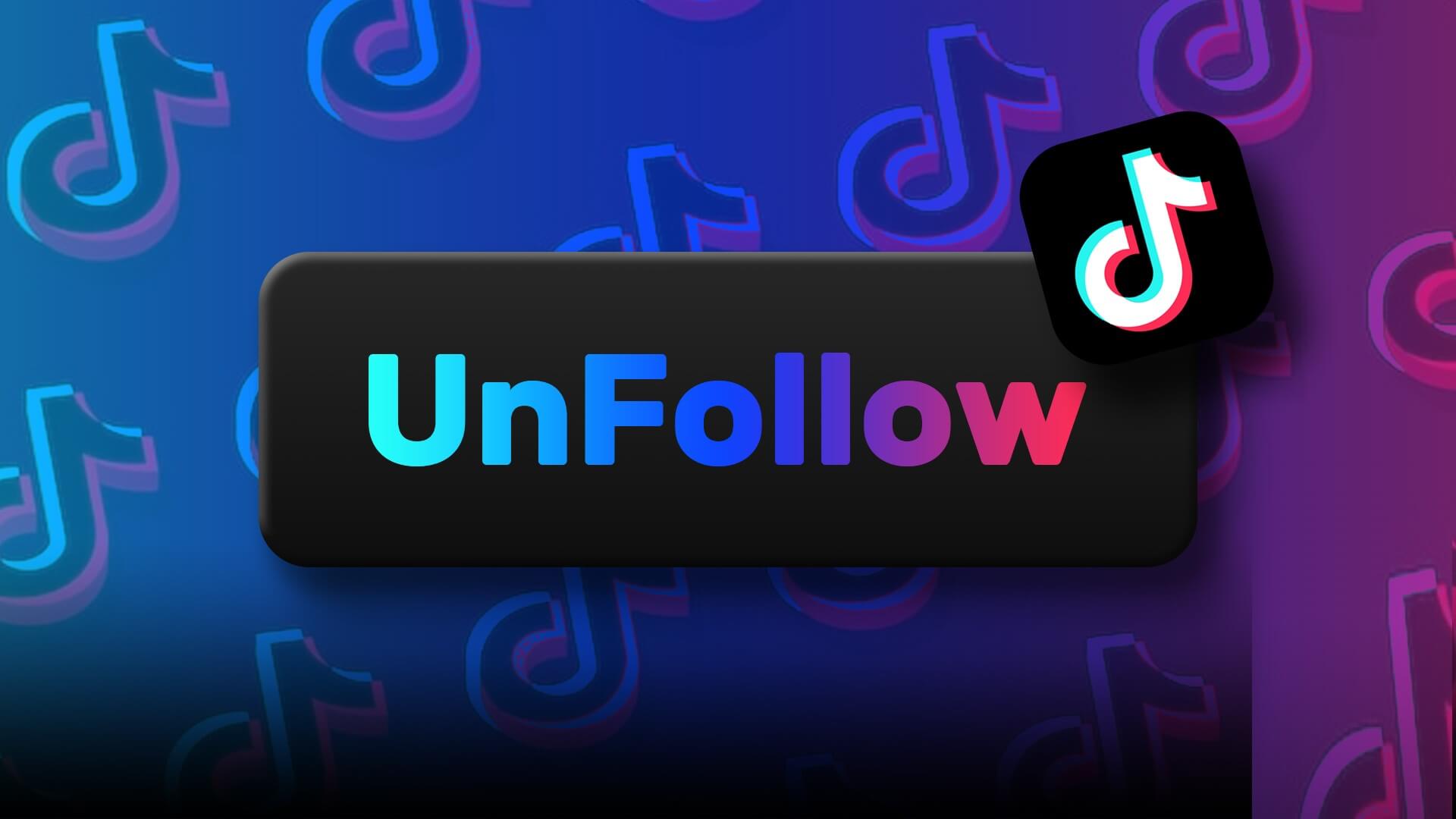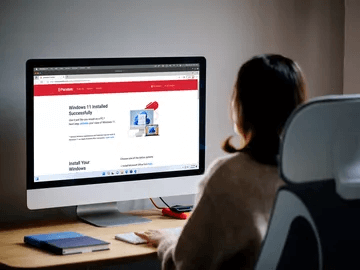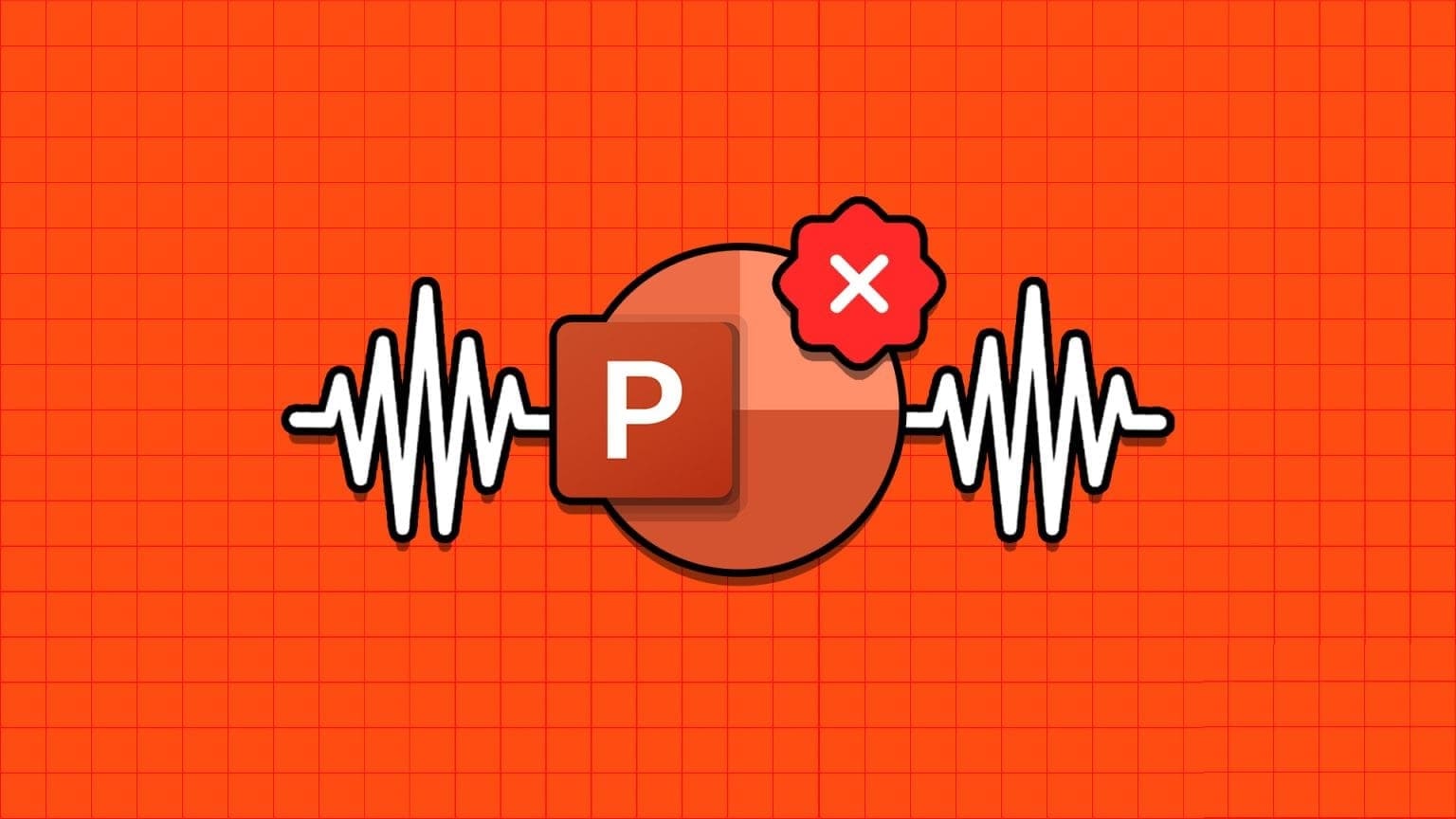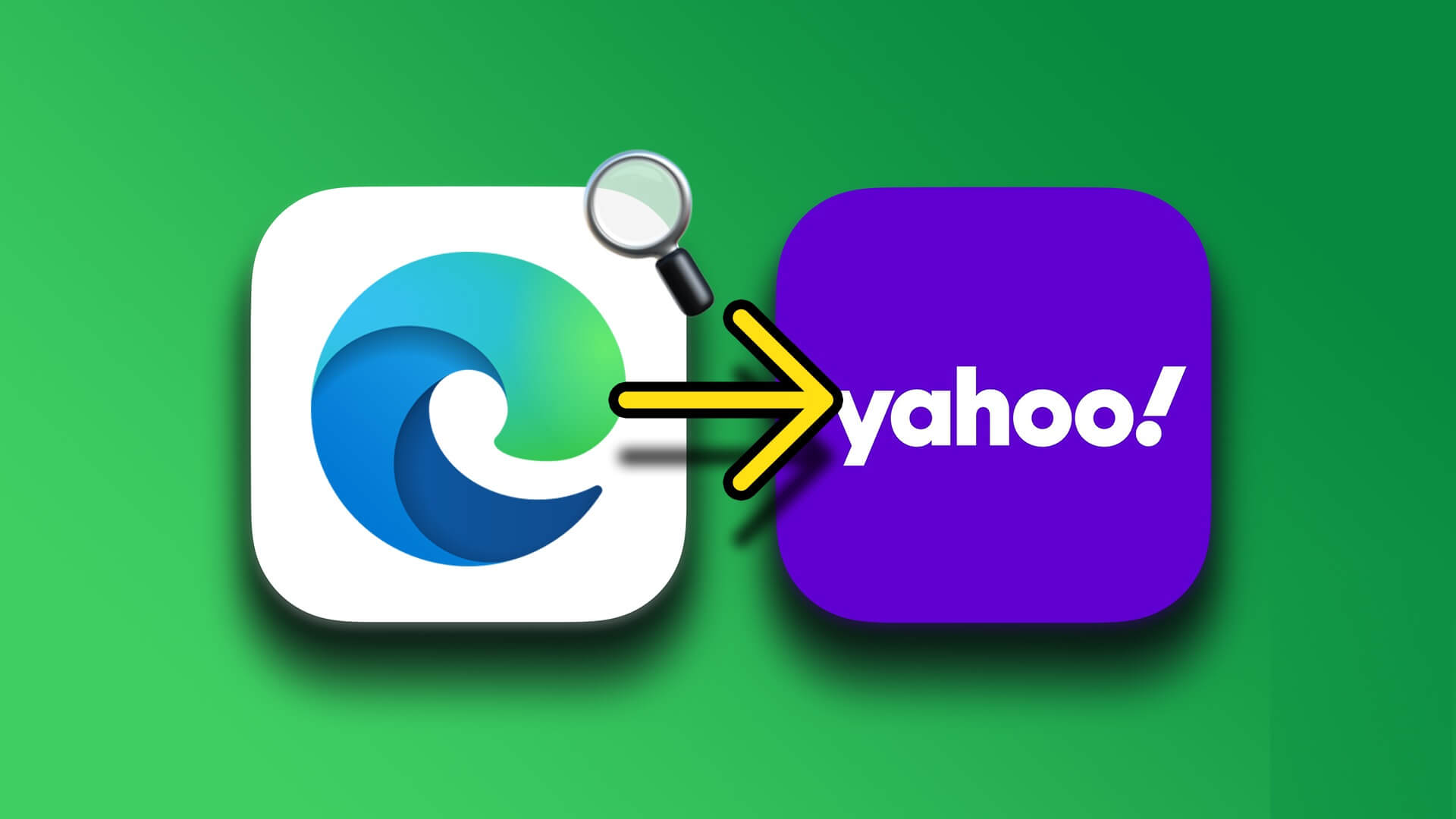3DS Games містить велику бібліотеку ігор, доступних на ігровій консолі Nintendo 3DS. Ви хочете грати в ігри 3DS на своєму ПК? Для цього доступно багато емуляторів. Але Citra знаходиться на першому місці і вважається найкращим. Емулятор Citra є кращим, тому що продуктивність емулятора під час гри в такі ігри, як The Legend of Zelda, Pokemon X/Y і Fire Emblem: Fates, є чудовою. Ми пропонуємо вам корисний посібник, який навчить вас, як завантажити, встановити та налаштувати Citra Emulator і як грати в ігри 3DS на ПК.

Як грати в ігри 3DS на ПК за допомогою емулятора Citra
Якщо ви хочете грати в ці ігри на ПК, вам потрібно використовувати емулятор, наприклад Citra. Citra Emulator — це найкращий емулятор 3DS для ПК з ОС Windows із відкритим кодом і доступний для безкоштовного завантаження. Ось деякі варті уваги особливості цього емулятора:
- Емулятор Citra також дозволяє вам грати Бездротові тригери інше онлайн.
- Ви можете грати в Громадські кімнати Розміщено Citra у браузері Public Room.
- Це також дозволяє вам Розміщені ігрові кімнати.
- Крім того, можна виконувати Графічні налаштування в грі. Наприклад, ви можете видалити чорні контури з моделей персонажа та навколишнього середовища для кращого ігрового досвіду.
Доступні дві збірки:
- Збірка Canary: Це той самий Citra Nightly Build, різниця лише в додаткових функціях. Все ще розглядається.
- Нічна збірка Citra: Він пропонує чудові функції та, на відміну від Canary Build, доступний для безкоштовного використання.
Вимоги до завантаження та використання Citra Emulator
Щоб завантажити емулятор Citra 3DS на комп’ютер, ваш ігровий пристрій має відповідати таким вимогам:
- OpenGL 3.3 або вище
- 64-розрядна операційна система
- Windows 7 або вище
- Linux / macOS 10.13 High Sierra або вище
- Android версії 8.0
Як завантажити та встановити Citra на Windows 10
Щоб завантажити та встановити Citra на свій комп’ютер, виконайте наведені нижче дії.
1. Завантажити Цитра من його офіційний сайт Натиснувши кнопку Завантажити для Windows x64 показано на малюнку.
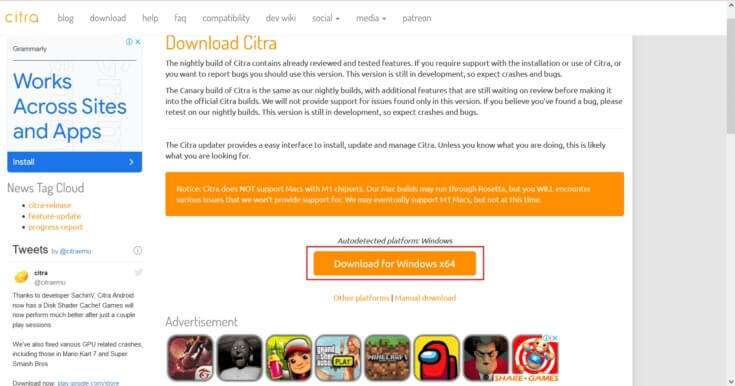
2. Відкрити файл інсталяції citra-setup-windows.exe завантажено, як показано.

3. У вікні Налаштування програми оновлення Citra , натисніть кнопку "наступний".
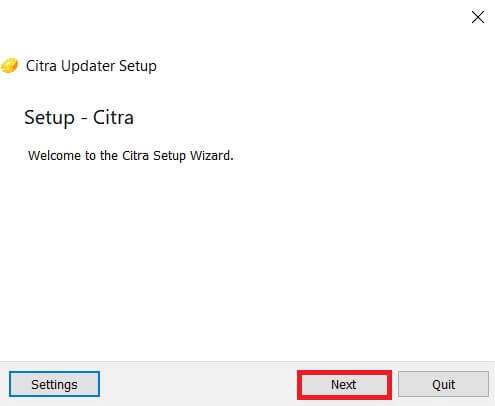
4А. Натисніть кнопку "наступний" Для встановлення в каталог встановлення за замовчуванням на диску C.

4 б. Або натисніть кнопку "Огляд..." Щоб вказати бажаний каталог, куди буде встановлено Citra.
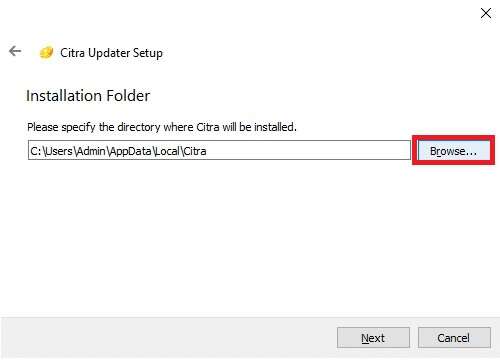
5. Виберіть один або обидва компоненти, які ви бажаєте інсталювати, установивши прапорці біля кожного:
- Цитра канарка
- Citra Nightly
6. Натисніть кнопку наступний слідувати.
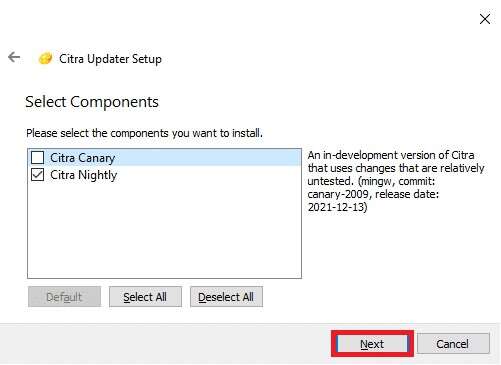
7. Натисніть наступний في Наступні два вікна щоб прийняти Ліцензійну угоду та створити ярлики меню «Пуск».
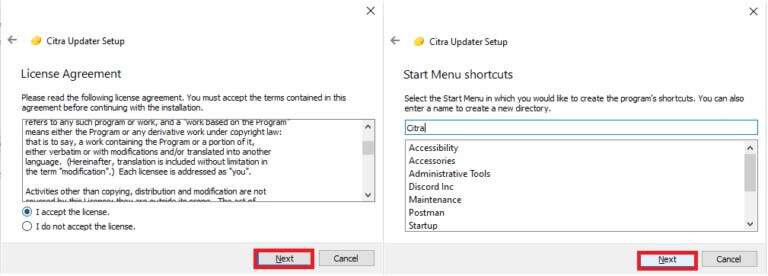
8. Нарешті, натисніть "закінчення" Щоб завершити встановлення.
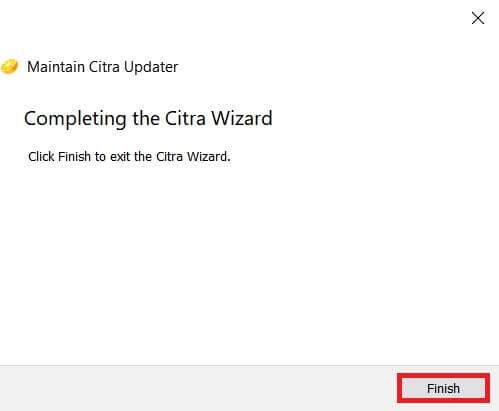
Як користуватися емулятором Citra
Виконайте наведені нижче дії, щоб налаштувати, налаштувати та використовувати Citra Emulator на вашому ПК з Windows 10 для гри в ігри 3DS.
Крок перший: налаштуйте емулятор Citra
Оскільки ви щойно встановили емулятор Citra, вам потрібно налаштувати емулятор для відтворення наступним чином:
1. Натисніть мою клавішу Windows + E разом, щоб відкрити Файл Провідник
2. Перейдіть до C:\Users\Admin\AppData\Local\Citra Як показано.
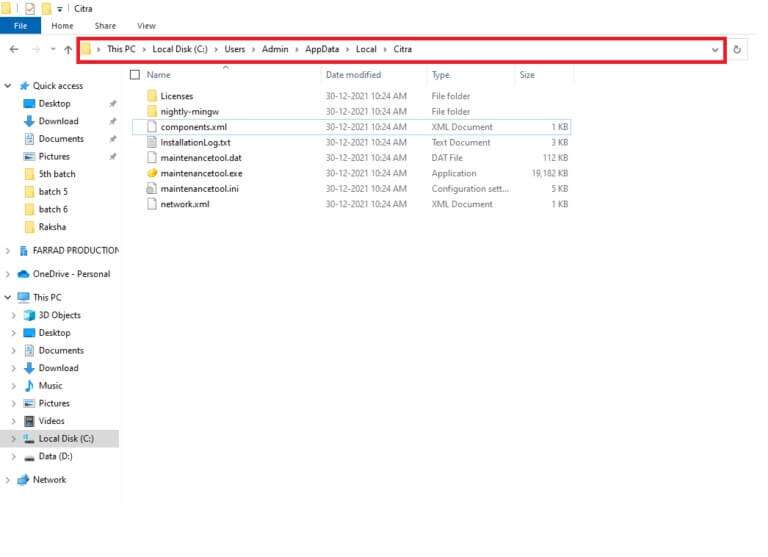
3. Створіть папку з назвою Роми внутрішній каталог Емулятор Citra Для організації файлів гри.
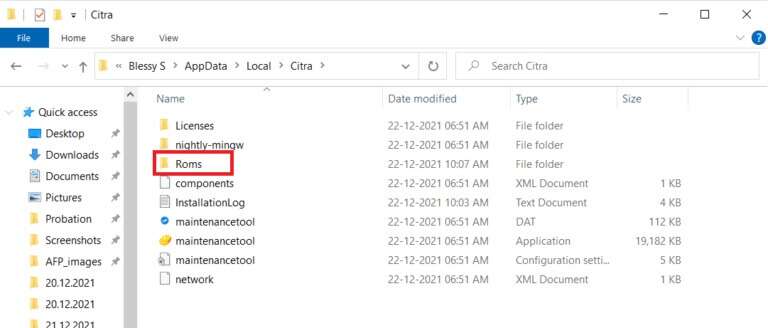
4. Перенесіть файл гри .3DS ROM до папки Роми , Як показано нижче.

5. Далі біг Емулятор Citra Натиснувши ярлик меню «Пуск», створений під час встановлення.
6. Двічі клацніть, щоб додати нову папку до списку ігор, як показано на екрані.
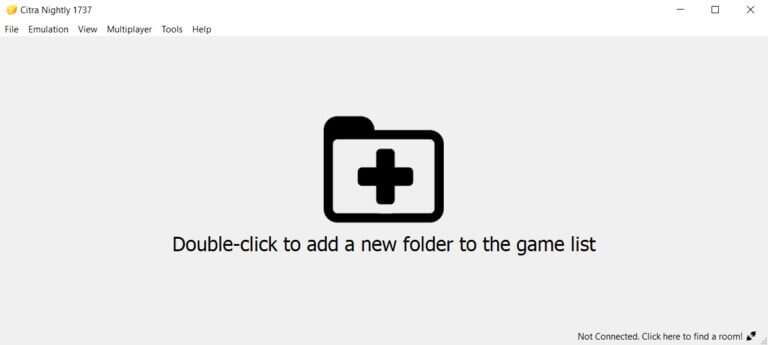
7. Далі перейдіть до Папка Роми створений на кроці 3, і натисніть його Подвійне клацання.
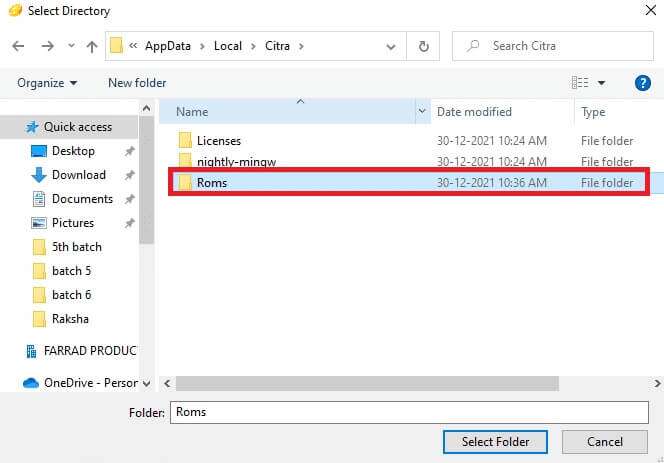
8. Двічі клацніть файл гри, коли він буде завантажений для гри.
Крок другий: Налаштуйте консоль
Наступним кроком у посібнику «Як грати в ігри 3DS на ПК» є налаштування консолі.
1. Увімкніть Емулятор Citra на комп’ютері та виберіть потрібний параметр Емуляція із панелі меню.
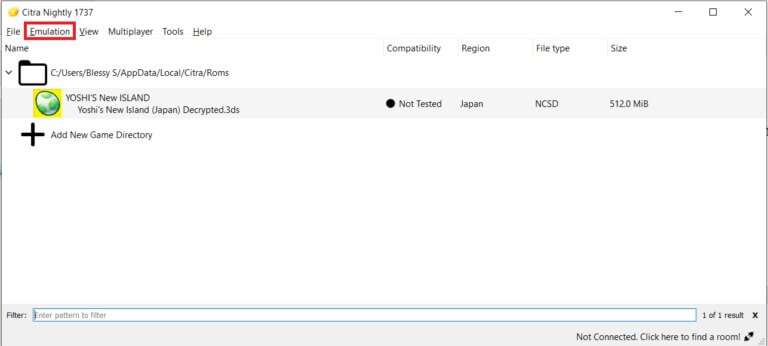
2. Виберіть формування ... зі спадного меню, як показано.
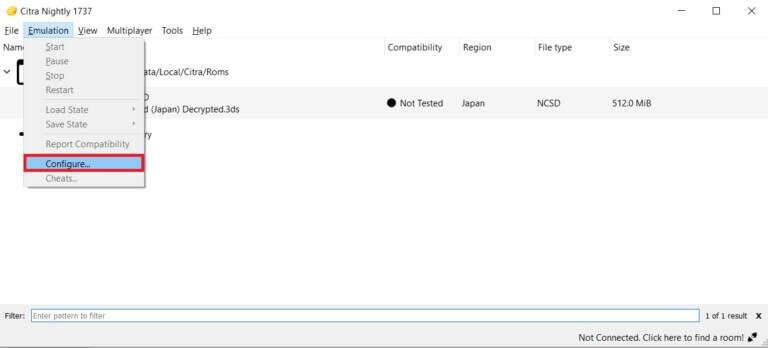
3. Перейдіть на вкладку Елементи керування на лівій панелі.
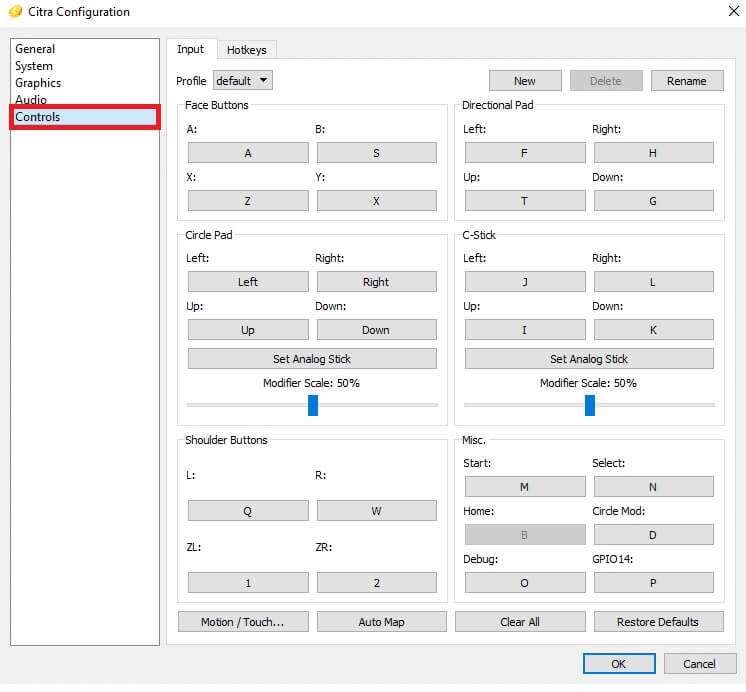
4. Налаштуйте кнопки консолі відповідно до зручності та натисніть "ДОБРЕ".
Примітка: Емулятор автоматично визначає консоль, тому підключення консолі до емулятора не займе багато часу.
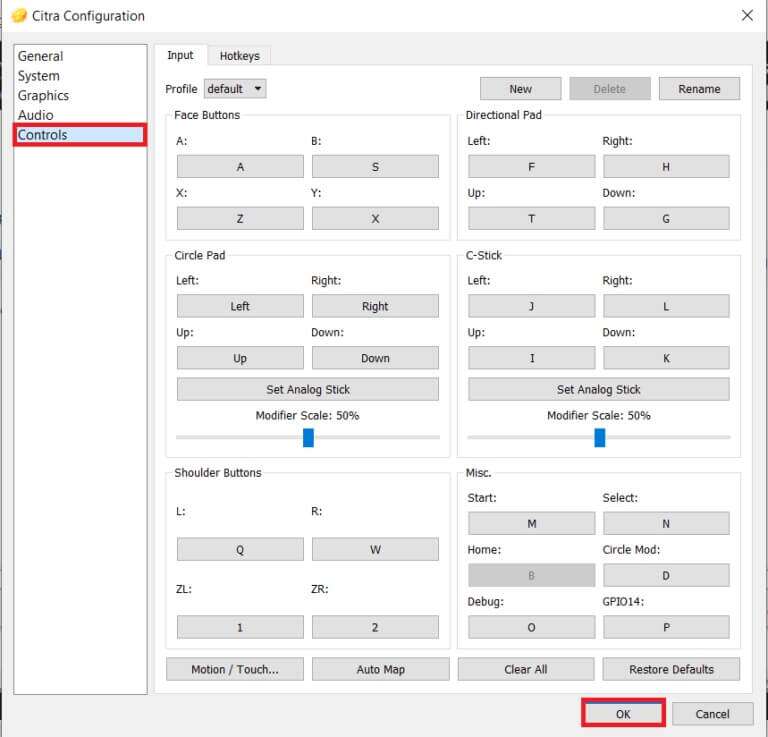
Крок третій: покращити графіку
Щоб відтворювати 3DS ROM на ПК з кращою якістю графіки, вам потрібно буде змінити роздільну здатність емулятора, як показано нижче:
1. Перейдіть до Емулятор Citra > Емуляція > Налаштувати… Як і раніше.
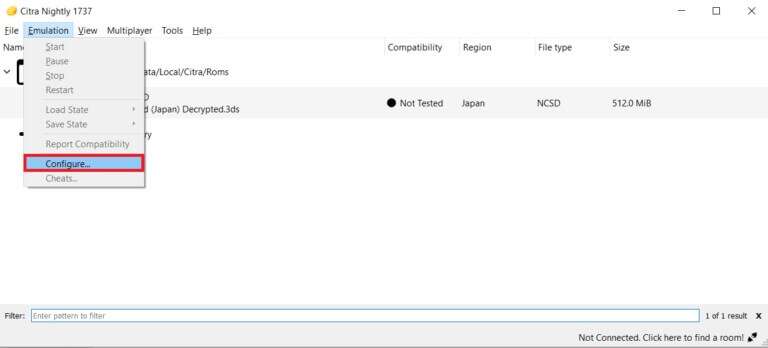
2. Натисніть Графіка на лівій панелі вікна конфігурації цитра.
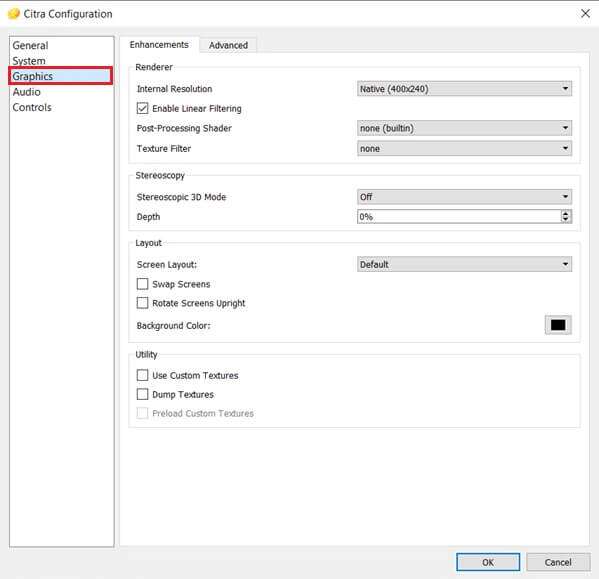
3. Виберіть "внутрішня точність" потрібно з вибраного розкривного списку.
Примітка: Емулятор Citra підтримує роздільність до 10x, але переконайтеся, що ви вибрали роздільну здатність відповідно до відеокарти, встановленої у вашій системі.
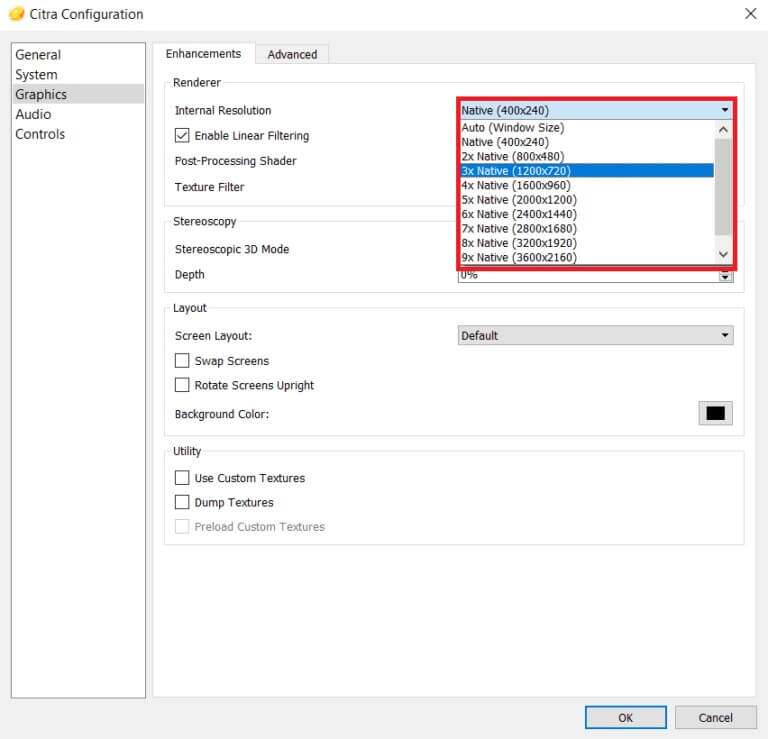
4. Далі виберіть потрібний фільтр текстури зі спадного списку, як показано нижче.
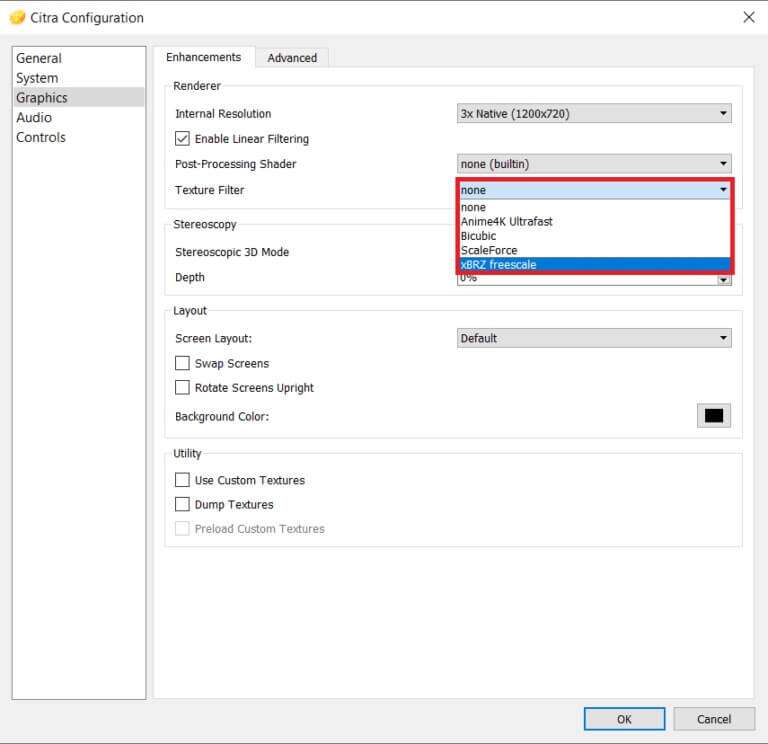
5. Натисніть "ДОБРЕ" щоб зберегти ці зміни.
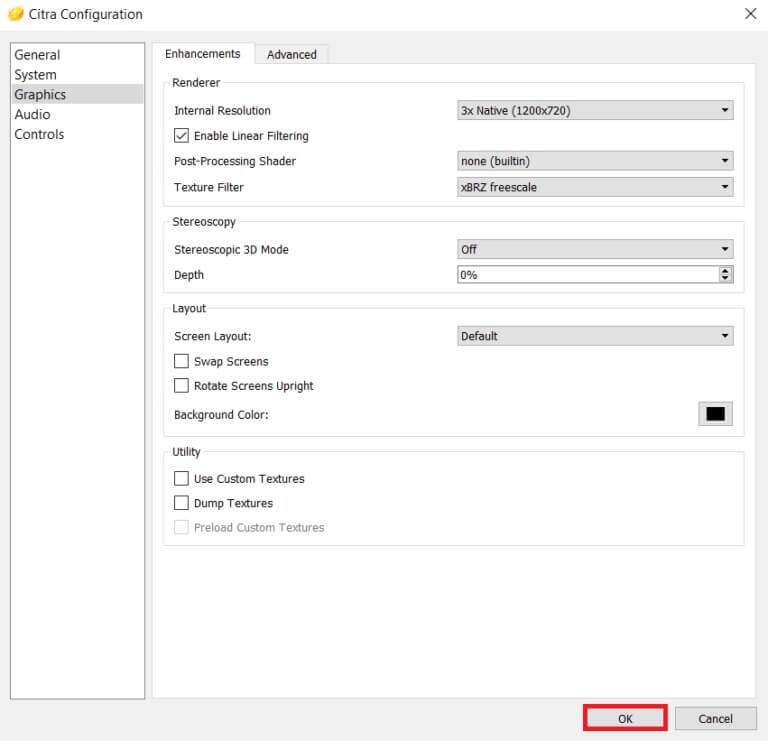
Крок четвертий: запровадьте інші вдосконалення
Після налаштування завантаження емулятора 3DS для ПК обов’язково оптимізуйте налаштування для кращої продуктивності.
1. Перейдіть до Емулятор Citra > Емуляція > Налаштувати… як і раніше.
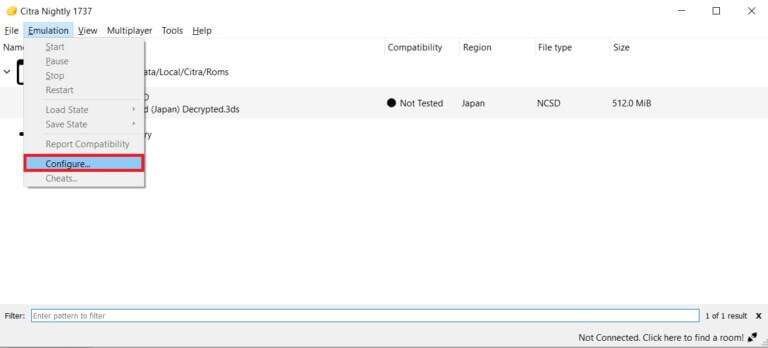
2. У відділенні "генеральний" , перейдіть на вкладку "ревізія".
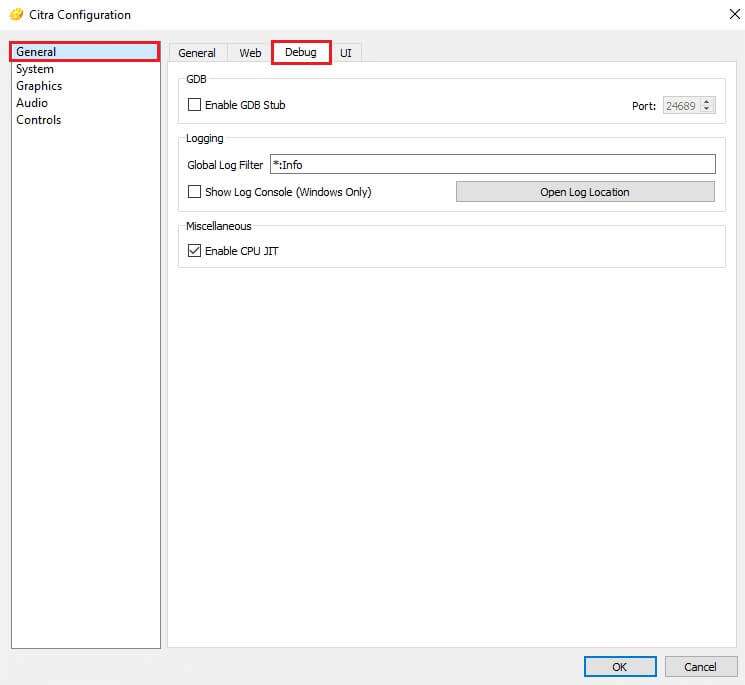
3. Виберіть наведений варіант «Увімкнути CPU JIT» в межах розділу "різноманітний" , Як показано.
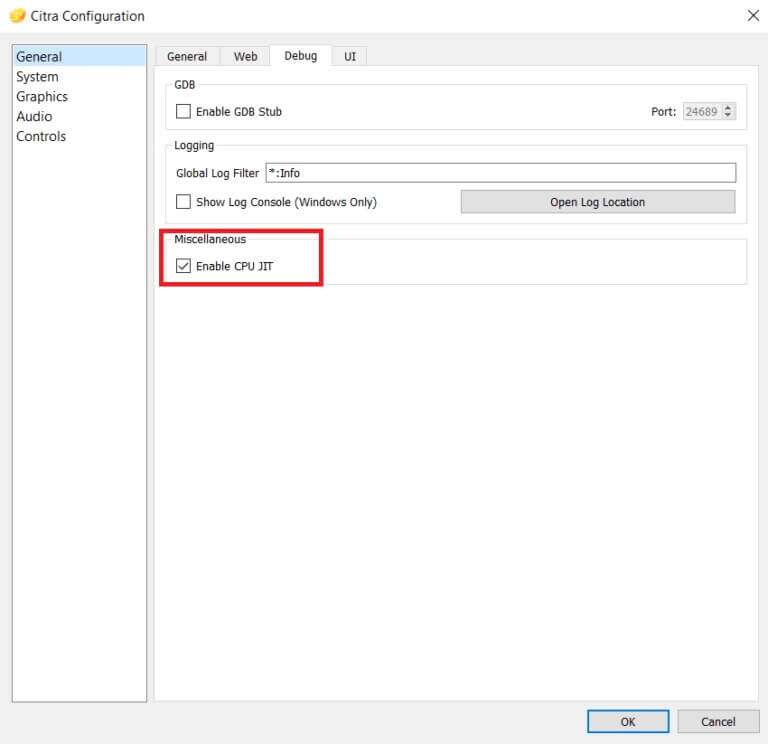
4. У розрізі "Розширені опції" вкладка "малюнки" Переконайтеся, що вибрано ці параметри:
- Використовуйте кеш дискового шейдера
- Увімкніть VSync
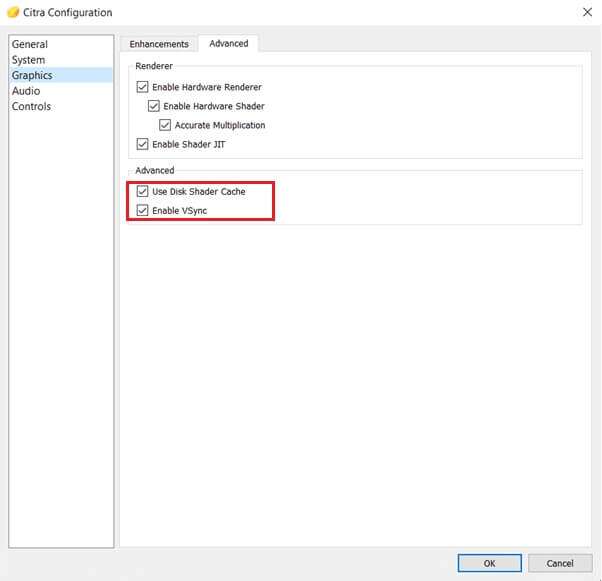
Як оновити або видалити Citra Emulator
Щоб оновити Citra, його потрібно перевстановити. Ось як видалити та знову встановити Citra Emulator у Windows 10:
1. Натисніть мою клавішу Вікна + Я увімкнути Налаштування.
2. Натисніть Програми із вибраних ящиків.
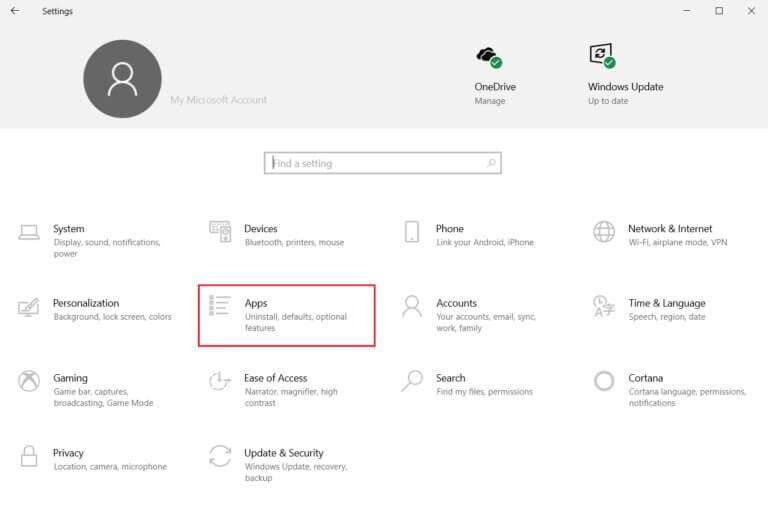
3. Знайдіть Цитра у списку Програми і натисніть на нього.
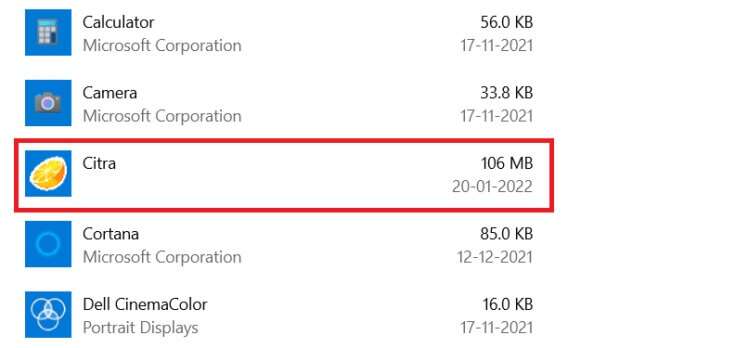
4. Натисніть кнопку Видалити програму, як показано.
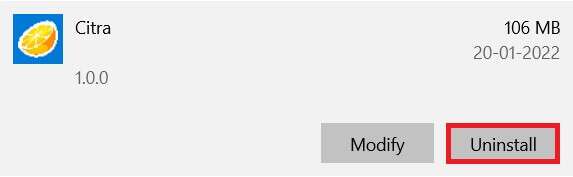
5. Натисніть «Видалити» ще раз у запиті для підтвердження.
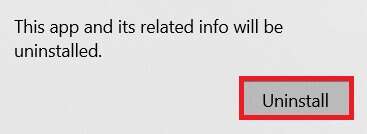
6. З'явиться майстер Обслуговуйте Citra Updater. Ви можете вибрати наступне:
- Додати або видалити компоненти: Щоб додати або видалити Citra Canary або Citra Nightly.
- Оновлення компонента: щоб оновити до останньої версії.
- Видалити всі компоненти: Щоб повністю видалити емулятор Citra.
7. Виберіть параметр «Видалити всі компоненти» та натисніть "наступний" щоб видалити його.
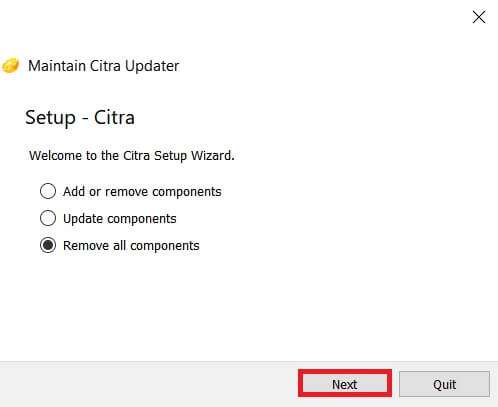
8. Натисніть кнопку "видалити" розташовані на екрані «Готовий до видалення».
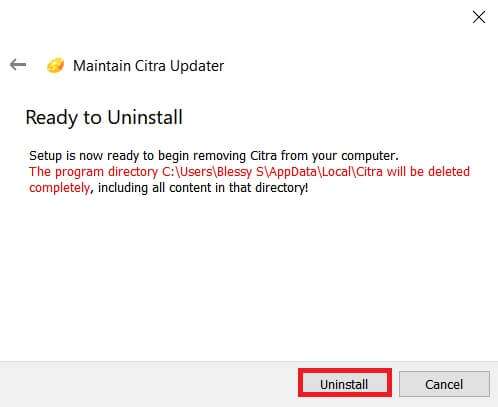
9. Нарешті, натисніть "закінчення" Щоб завершити процес видалення.
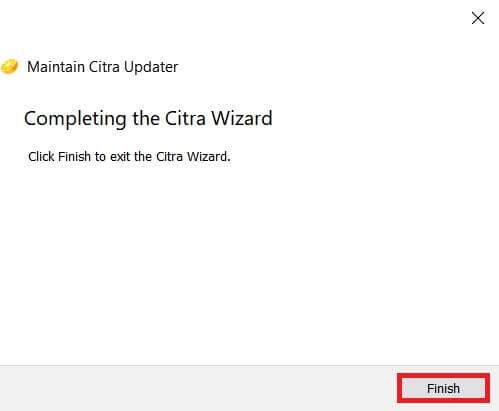
Професійна порада: сумісність з іграми
Емулятор Citra перевіряє сумісність ігор, щоб покращити продуктивність. Різні кольори вказують на сумісність наступним чином:
- Синій (ідеальний): Гра працює бездоганно і без збоїв. Ніяких рішень не потрібно.
- зелений (чудово): Гра працює з деякими звуковими або графічними помилками. Тому зазвичай потрібні деякі обхідні шляхи.
- Оливково-зелений (OK): Гра працює з великими звуковими або графічними збоями, але ви можете грати від початку до кінця.
- жовтий (погано): Гра працює з великими звуковими або графічними збоями, і ви не можете грати від початку до кінця, оскільки вона не може прогресувати в певних областях.
- Червоний (Intro/List): Гра не запускається через значні збої в аудіо або графіці, і гра зависає на початковому екрані.
- Сірий (не завантажується): Гра вилітає і не відкривається під час запуску.
- Чорний (не перевірено): Гру ще не тестували.
Часті запитання (FAQ)
Q1. Чому ми повинні використовувати лише розшифрований файл 3DS?
відповідь. Зашифрований файл 3DS забезпечує обмежену сумісність, оскільки містить точки доступу. Ці точки доступу видаляються в розшифрованих файлах, що робить їх сумісними з різними пристроями.
Q2. Чи доступний емулятор Citra для версії Android?
відповідь. Так, версія Citra Emulator для Android доступна в Google Play Store.
Q3. Чи безпечний емулятор Citra?
відповідь. Так, це безпечно та ефективно. Завжди рекомендується оновити до останньої версії, щоб покращити продуктивність і безпеку. Такі дії, як злом ігор 3DS і завантаження комерційних ігор, є незаконними та небезпечними. Тому утримайтеся від цього.
Q4. Які ще доступні безкоштовні емулятори 3DS?
відповідь. Найкраще Інші безкоштовні емулятори 3DS доступні для Windows і Mac вона:
- Емулятор r4 3DS,
- ретроарка,
- DeSmuME,
- 3DMOO,
- NO $GBA,
- Емулятор iDEAS,
- Емулятор Project64,
- Емулятор DuoS і
- Емулятор NeonDS.
Сподіваємося, ви навчилися грати в ігри 3DS на ПК за допомогою емулятора Citra. Продовжуйте відвідувати нашу сторінку, щоб отримати більше чудових порад і підказок, і залишайте свої коментарі нижче.